
新钛云服已为您服务1330天
Media Capture and Streams API(又名 MediaStream API)允许您从用户的麦克风录制音频,然后将录制的音频或媒体元素作为音轨获取。然后,您可以在录制后直接播放这些曲目,也可以将录制的媒体上传到您的服务器。
在本教程中,我们将创建一个网站,该网站将使用 Media Streams API 来允许用户录制某些内容,然后将录制的音频上传到服务器进行保存。用户还可以查看和播放所有上传的录音。
您可以在此 https://github.com/sitepoint-editors/mediastream-tutorial 仓库中找到本教程的完整代码。
准备一个服务器
我们将首先基于Node.js创建一个Express服务,如果您的机器上没有Node.js,请务必下载并安装它。
创建一个目录
建一个项目目录,然后切换到该目录下:
mkdir recording-tutorial
cd recording-tutorial初始化项目
然后,用npm初始化项目:
npm init -y //选项 -y 使用默认值创建 package.json安装需要依赖的包
接下来,我们将为我们正在创建的服务器安装 Express 并借用nodemon让其支持热重启:
npm i express nodemon创建一个express服务
我们现在可以从创建一个简单的服务器开始。在根目录中创建index.js并填写以下代码:
const path= require('path');
const express = require('express');
const app = express();
const port = process.env.PORT || 3000;
app.use(express.static('public/assets'));
app.listen(port, () => {
console.log(`App listening at http://localhost:${port}`);
});创建一个服务器,当前环境中如果没有启用了3000端口的话它将在3000端口上运行,并且提供了一个静态资源目录public/assets--我们将很快创建它来保存JavaScript和CSS文件以及图片。
添加脚本
最后,在package.json中的scripts下添加一个启动脚本:
"scripts": {
"start": "nodemon index.js"
},启动web服务
让我们来测试下创建的服务器,运行以下命令启动服务器:
npm start服务器应从3000端口监听,你可以尝试访问localhost:3000,但你会看到一个消息说:"Cannot GET /",这是因为我们没有定义任何路由。
创建一个录音的页面
接下来,我们将创建一个主页面,用户将使用此页面记录、查看和播放录音
在public目录中创建包含以下内容的index.html文件:
<!DOCTYPE html>
<html lang="en">
<head>
<meta charset="UTF-8">
<meta http-equiv="X-UA-Compatible" content="IE=edge">
<meta name="viewport" content="width=device-width, initial-scale=1.0">
<title>Record</title>
<link href="https://cdn.jsdelivr.net/npm/bootstrap@5.1.0/dist/css/bootstrap.min.css"rel="stylesheet"
integrity="sha384-KyZXEAg3QhqLMpG8r+8fhAXLRk2vvoC2f3B09zVXn8CA5QIVfZOJ3BCsw2P0p/We" crossorigin="anonymous">
<link href="/css/index.css" rel="stylesheet" />
</head>
<body class="pt-5">
<div class="container">
<h1 class="text-center">Record Your Voice</h1>
<div class="record-button-container text-center mt-5">
<buttonclass="bg-transparent border btn record-button rounded-circle shadow-sm text-center" id="recordButton">
<img src="/images/microphone.png" alt="Record" class="img-fluid" />
</button>
</div>
</div>
</body>
</html>这个页面使用Bootstrap 5进行样式设置。目前,该页面只显示了一个用户可以用来录制的按钮。
请注意,我们正在使用图标为麦克风设计一个按钮, 你可以在Iconscout上下载图标,也可以使用GitHub存储库中的修改。
下载图标并将其放在public/assets/images中,名称为microphone.png。
添加样式
我们要引用样式表index.css,所以创建一个public/assets/css/index.css文件,内容如下。
.record-button {
height: 8em;
width: 8em;
border-color: #f3f3f3!important;
}
.record-button:hover {
box-shadow: 0 .5rem 1rem rgba(0,0,0,.15)!important;
}创建路由
最后,我们只需要在index.js中添加新的路由。在app.listen之前添加以下内容:
app.get('/', (req, res) => {
res.sendFile(path.join(__dirname, 'public/index.html'));








 最低0.47元/天 解锁文章
最低0.47元/天 解锁文章















 2866
2866











 被折叠的 条评论
为什么被折叠?
被折叠的 条评论
为什么被折叠?








